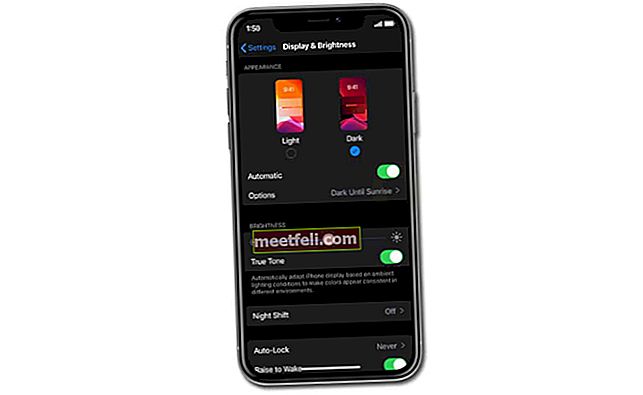Netflix, çeşitli cihazlarda her türden şovun ve filmin keyfini çıkarmamıza olanak tanır. Ancak geniş ekran, daha fazla heyecan katan bir şey. Netflix'teki herhangi bir içeriğin keyfini daha büyük ekranda çıkarırken, ayrı bir uzaktan kumandaya sahip olmanız gerekmez; telefon uzaktan kumanda olarak kullanılabilir. Başka bir deyişle, Netflix'i telefonunuzu kullanarak kontrol edebilirsiniz. Birçoğunun bu konuda fikri olsa da, Netflix'te yeniyseniz, bazı rehberler gereklidir. Her neyse, bu makalede tartıştığımız gibi, Netflix'i telefonunuzu kullanarak nasıl kontrol edeceğinizi merak etmeyin.
Ayrıca Bakınız: Eski telefonunuzu nasıl yeniden yeni görünüp hissettirebilirsiniz?
Telefonunuzu Kullanarak Netflix Nasıl Kontrol Edilir
Süreç çok çok basit; ancak, Netflix içeriğini izlemek için hangi cihazı kullandığınıza bağlı olarak biraz değişiklik gösterecektir. Bir SmartTV veya Chromecast'iniz varsa, biraz rehberlik gerektirir ve gitmeniz iyi olur. Her neyse, Netflix'i telefonunuzu kullanarak kontrol etme süreci burada her cihaz için tek tek açıklanmıştır.

Telefonunuzu Kullanarak Netflix Nasıl Kontrol Edilir: SmartTV, Chromecast, PS4
- Önce Netflix uygulamasını her iki cihazda, akıllı telefonunuzda ve görüntüleme cihazında edinin.
- Her iki cihaz da aynı Wi-Fi ağına bağlı olmalıdır.
- Uygulamayı her iki cihazda da başlatın.
- Mobil cihazınızın alt ekranında, bir 'Yayın Simgesi' seçeneği göreceksiniz, buna dokunun.
- Çok sayıda bağlı cihazı gösterecektir; İstediğinizi seçin. Bitti. Artık Netflix uygulamasını kontrol etmek için mobil cihazı uzaktan kumanda olarak kullanabilirsiniz. Oynatma, duraklatma, ileri sarma, geri sarma gibi her şey yalnızca cep telefonunuzdan yapılabilir.
Telefonunuzu Kullanarak Netflix Nasıl Kontrol Edilir: Windows PC
Uzaktan kumanda olarak mobil cihazı kullanarak Windows PC'nizde herhangi bir Netflix içeriğinin keyfini çıkarmak istediğinizde, burada açıklanan yöntemi izleyin. Süreç, yukarıda anlatılandan biraz farklıdır. ControlPC adında bir uygulamaya sahip olmanızı gerektirir. Uygulama tamamen ücretsizdir ve Android veya iOS herhangi bir cep telefonuna yüklenebilir. Bununla birlikte, süreç burada daha ayrıntılı olarak açıklanmaktadır.
- Öncelikle, ControlPC uygulamasını mobil cihazınıza indirip kurun. Yükledikten sonra uygulamayı başlattığınızda, üst durum çubuğunda bir sayı gösterecektir. Bu numarayı not edin.
- Ardından, Windows PC'de Netflix uygulamasını başlatın.

- Aynı ControlPC istemci uygulamasını PC'ye de indirip kurmanız gerekir.
- Daha sonra bir kod girmeniz istenecektir. Mobil cihazda görüntülenen kod buraya girilmelidir.
- Bitti ve artık telefonunuzu kullanarak Netflix'i kontrol etmek için cep telefonunu uzaktan kumanda olarak kullanabileceksiniz. Oynatma, duraklatma, tam ekran, Esc, ses seviyesini yönetme gibi her şey telefon üzerinden yapılabiliyor.
Telefonunuzu Kullanarak Netflix Nasıl Kontrol Edilir: Mac
Cep telefonunuzu uzaktan kumanda olarak kullanarak Mac'inizdeki Netflix içeriğinin keyfini çıkarmak istiyorsanız, işlem burada. İşlem hemen hemen yukarıdakiyle aynıdır ancak uygulama Mac durumunda farklıdır.
- Öncelikle hem Mac'inizin hem de iPhone'unuzun aynı ağa bağlı olduğundan emin olun.
- Ardından, Mac'inizde 'Remote for Mac uygulamasını' indirin ve çalıştırın.
- İPhone'unuza 'Mac için Netflix uzaktan kumanda' uygulamasını indirin ve yükleyin.
- Uygulama, Mac'inizin menü çubuğunda çalışacaktır, yapmanız gereken, uygulama simgesine dokunup 'QR kodu'nu seçmektir.

- İPhone'unuzda, indirdiğiniz uygulamayı açın ve kodu tarayın.
- Bu kadar. Mac, iPhone'a bağlanacak ve daha sonra Mac'te Netflix'i kontrol etmek için onu uzaktan kumanda olarak kullanabilirsiniz.
Yani, Netflix'i telefonunuzu kullanarak bu şekilde kontrol edebilirsiniz.
Ayrıca bkz: Google Fotoğraflar'ın yapabileceği 10 harika şey